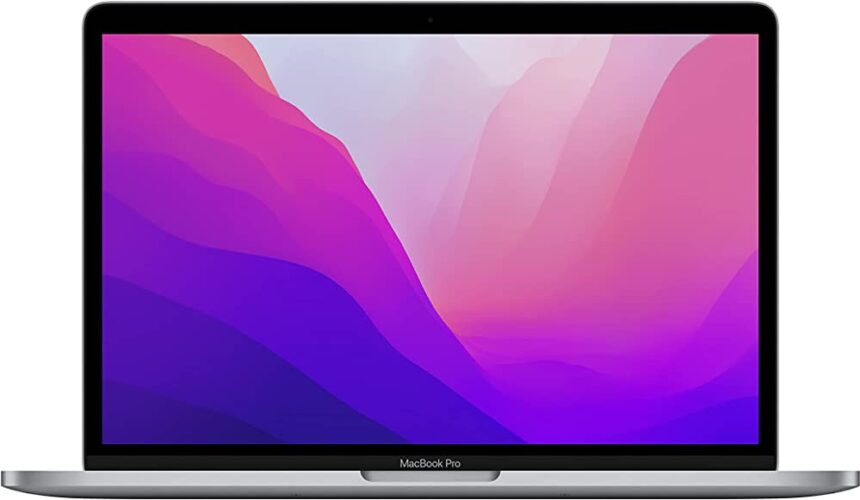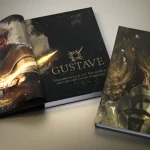Le prestazioni di un browser possono calare senza degli adeguati e accurati interventi di pulizia. Gli spazi di archiviazione, infatti, richiedono la cancellazione periodica dei file temporanei generati dalla navigazione online. In pratica, si devono svuotare le memorie cache quando le pagine di un determinato sito vengono caricate con un’anomala e inconsueta lentezza. Questi dati agevolano il recupero delle informazioni memorizzate, ma col passare del tempo provocano anche un graduale rallentamento del browser. I file provenienti dai siti web visitati vengono memorizzati con una considerevole rapidità e in questo articolo valuteremo i metodi più appropria per cancellare la cache di un MacBook.
Metodologie e tecniche per svuotare la cache dei browser sul Mac
I file temporanei supportano la navigazione online perché agevolano il caricamento delle pagine web in base ai dati raccolti durante una precedente visita. Queste informazioni, al tempo stesso, provocano diversi problemi quando diventano obsolete e sovrabbondanti. Non a caso, i file latenti ingombrano lo spazio di archiviazione diventando un peso per il sistema e la principale causa dei rallentamenti che coinvolgono le prestazioni di un browser. Per eliminare la cache del Mac e ristabilire le consuete performance si possono adottare diversi metodi. La rimozione manuale dei dati generati dal sistema operativo è un’operazione piuttosto semplice, ma che presenta un unico rischio. Durante questo intervento, infatti, si possono cancellare accidentalmente i file system essenziali per la gestione degli spazi di archiviazione. Le informazioni destinate all’eliminazione vengono raccolte nelle cartelle che si possono facilmente individuare tramite l’apposito percorso: /Librery/Caches. La cache del browser, invece, contiene la cronologia di navigazione e le principali tracce digitali raccolte durante la navigazione online. Per rimuovere queste informazioni su Safari si possono seguire le istruzioni disponibili nella barra dei menu della cronologia. Chrome, invece, richiede l’apertura delle impostazioni e l’accesso alla sezione di sicurezza e privacy della barra laterale. Qui è presente l’istruzione inerente alla cancellazione dei dati di navigazione e dei file temporanei memorizzati nella cache. Queste operazioni non sono affatto pericolose, ma per una maggiore sicurezza si possono fare dei backup prima dell’eventuale intervento. Quando i file temporanei sono stati rimossi, infine, si devono compiere le seguenti attività:
- Svuotare il cestino del MacBook
- Riavviare il dispositivo
La cache utente è un buffer, invece, in cui vengono raggruppati tutte le informazioni create con l’utilizzo di una determinata applicazione. I dati generati con questa modalità finiscono nell’apposito spazio di archiviazione anche se non sono stati memorizzati. Per eliminarli si devono svuotare tutti file contenuti nelle cartelle ~/Library/Caches.
Cos’è, a cosa serve e quali dati contiene la cache del browser?
L’accesso rapido alle risorse indispensabili per la navigazione online viene garantito dai buffer che compensano le differenze di velocità e ottimizzano la trasmissione dei dati. La cache registra queste informazioni in background per velocizzare il caricamento delle pagine web e dei contenuti multimediali. Anche hardware, applicazioni e software utilizzano questi spazi di archiviazione per assicurare delle prestazioni superiori. La cache del browser, in particolare, richiama tutti gli elementi di un sito internet che sono stati memorizzati per velocizzare l’apertura di una pagina web e rendere la navigazione più fluida e piacevole.